Úvod
Red Hat® JBoss® Enterprise Application Platform (EAP) s odkazem na Redhat je middlewarová platforma postavená na otevřených standardech a v souladu se specifikací Java Enterprise Edition.
Nainstalovat JDK
Na základě https://access.redhat.com/articles/2026253 je JBoss EAP 7.3 kompatibilní s OpenJDK 11, takže nainstalujeme tuto verzi JDK.
$ yum install java-11-openjdk-devel
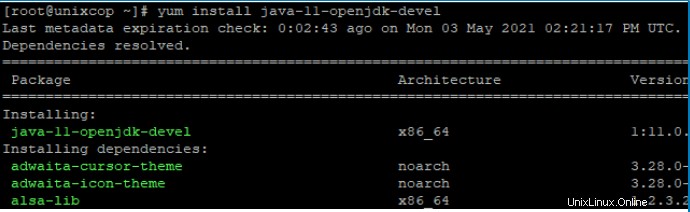

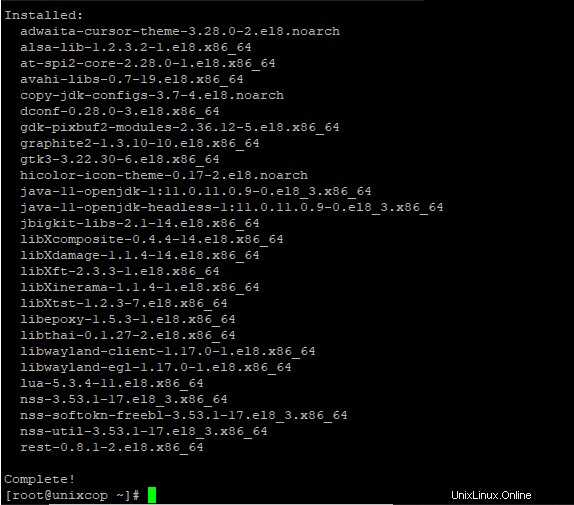
Stáhněte si software JBoss EAP 7.3
Zaregistrujte se prosím na https://access.redhat.com. Po dokončení registrace se přihlaste pomocí svého osobního e-mailu. Klikněte na nabídku Stahování, poté v části Stažení produktu klikněte na Red Hat JBoss Enterprise Application Platform, změňte verzi na 7.3 a klikněte na šipku Stáhnout v instalačním programu Redhat JBoss Enterprise Application Platform 7.3.0. Stáhne se soubor .jar.
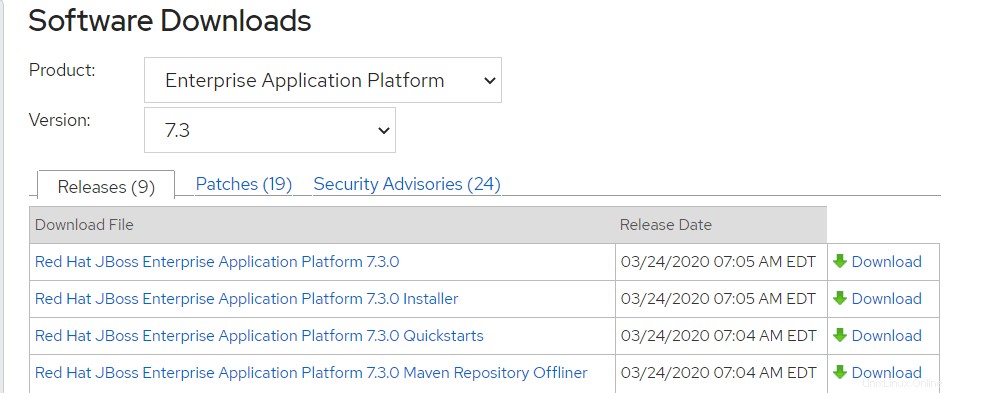
Umístěte stažený soubor jboss-eap-7.3.0-installer.jar do adresáře /root nebo na libovolné místo ve vaší domovské složce.
Spuštěním příkazu java nainstalujte soubor .jar. Pokud na našem Centos / RHEL nemáme GUI, použijte parametr -console. Pokud používáte anglický jazyk, zadejte 0.
$ java -jar jboss-eap-7.3.0-installer.jar -console
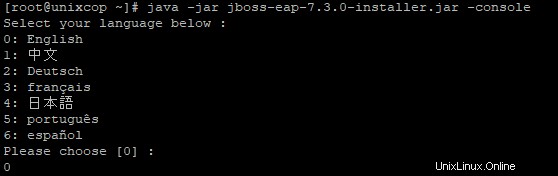
Přečtěte si Licenční smlouvu s koncovým uživatelem (EULA) a stiskněte 1 pro souhlas s EULA.
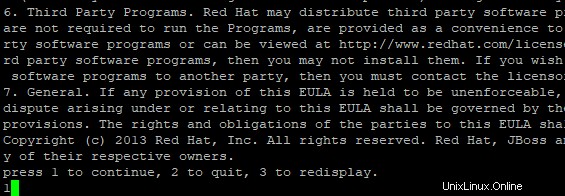
Vyberte výchozí instalační cestu nebo definujte vlastní požadovanou cestu EAP_HOME.

Vyberte balíček, který chcete nainstalovat, balíčky označené jako [Povinné] jsou povinné. Stiskněte 0 pro potvrzení a poté stiskněte 1 pro pokračování.
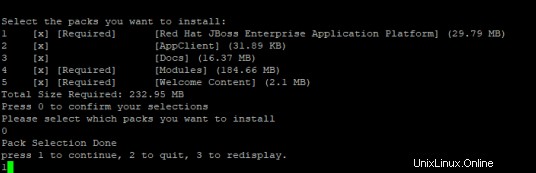
Vytvořte administrativního uživatele (admin), který bude použit pro přihlášení do CLI nebo Web Management. Vyplňte své vlastní heslo správce.
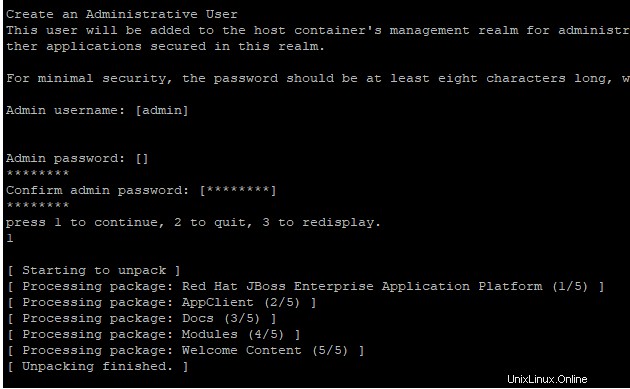
Vyberte výchozí konfiguraci, pokud chceme, můžeme konfiguraci později upravit.
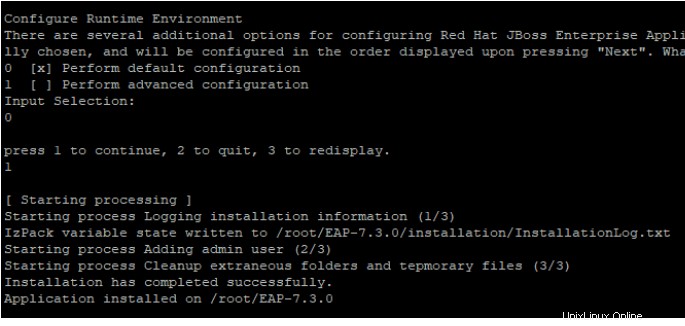
Zadejte y pro vygenerování skriptu automatické instalace. Tento skript můžeme použít k instalaci další instance JBoss EAP se stejným nastavením.

Spouštění JBOSS EAP.
Chcete-li spustit JBOSS EAP v samostatném režimu, spusťte soubor standalone.sh pod EAP_HOME/bin.
$ /root/EAP-7.3.0/bin/standalone.sh
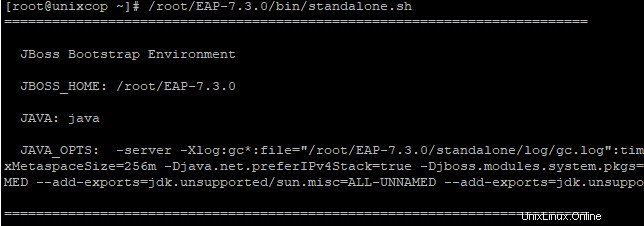

Nyní je JBoss EAP již spuštěn, můžeme jej otestovat otevřením v prohlížeči. http://127.0.0.1:8080
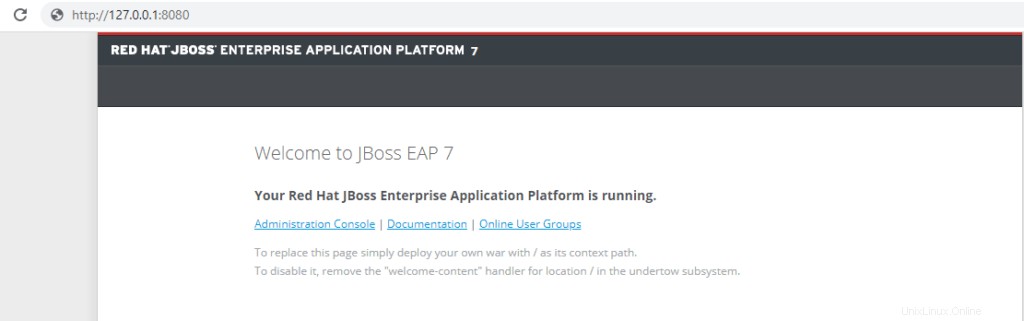
Pokud chceme naši webovou aplikaci provozovat na konkrétní IP adrese, můžeme ji spustit volbou -b (bind-address).
$ /root/EAP-7.3.0/bin/standalone.sh -b 206.189.44.223
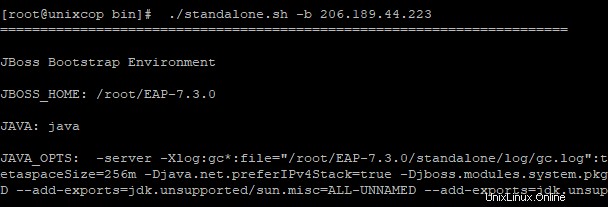
Můžeme to otestovat přístupem k http://206.189.44.223:8080 pomocí našeho oblíbeného prohlížeče.
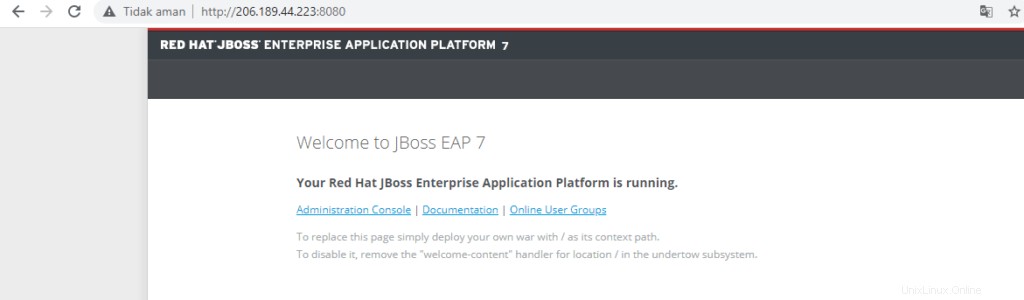
Ke správě naší webové aplikace potřebujeme přístup k EAP Management Console, výchozí stránka poběží na 127.0.0.1, ale můžeme to změnit přidáním volby -bmanagement.
$ /root/EAP-7.3.0/bin/standalone.sh -b 206.189.44.223 -bmanagement 206.189.44.223
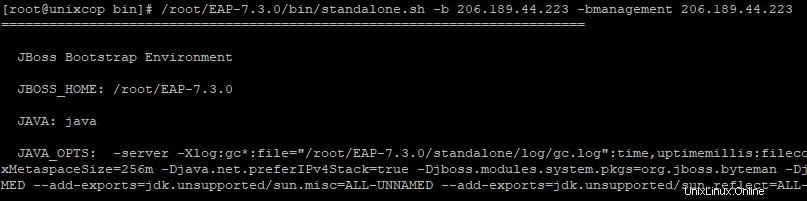

Vstupte do konzoly EAP Management Console zadáním adresy URL do prohlížeče, zkopírujte tuto adresu URL http://206.189.44.223:9990 a přihlaste se pomocí dříve definovaného uživatele „admin“ a hesla.
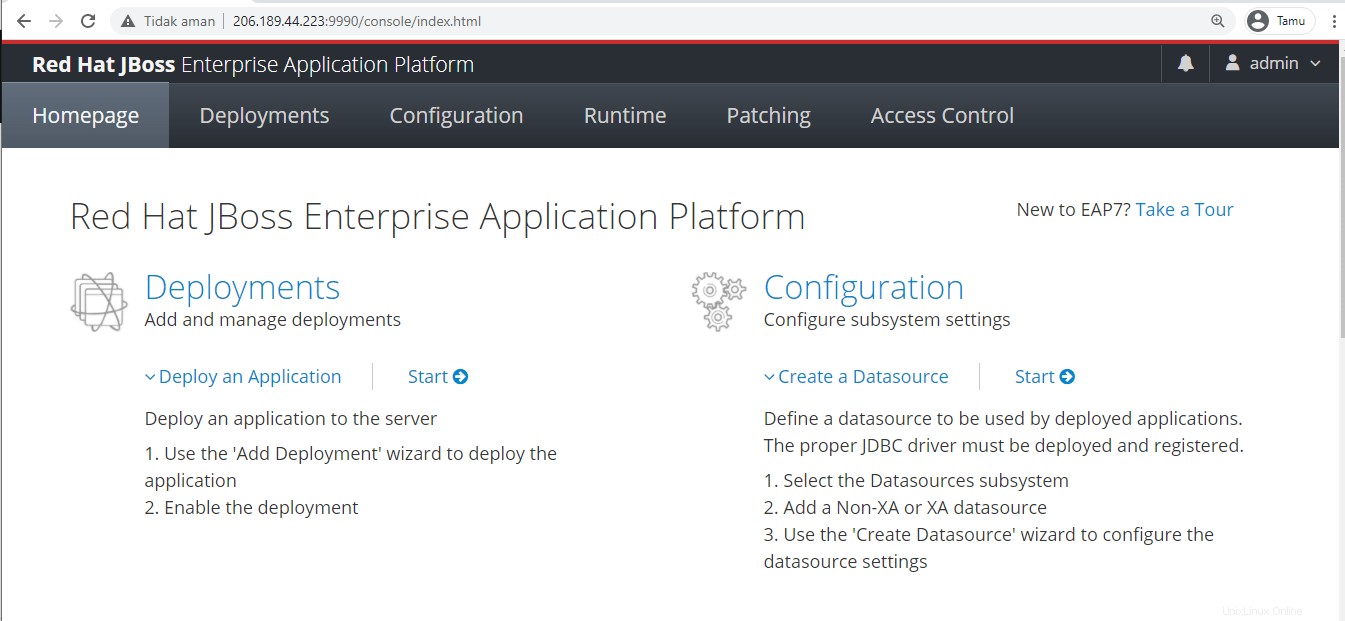
Spusťte JBoss jako službu
Pro snadnější údržbu a zprovoznění po restartu serveru musíme JBoss spustit jako službu. Volba spouštění se konfiguruje v souboru jboss-eap.conf (EAP_HOME/bin/init.d).
Nakonfigurujte prosím tento soubor pomocí vim. Odkomentujte parametr JBOSS_HOME a změňte aktuální hodnotu na skutečnou hodnotu EAP_HOME a odkomentujte parametr JBOSS_USER s uživatelem, který spustí proces JBoss EAP.
$ vim /root/EAP-7.3.0/bin/init.d/jboss-eap.conf

Zkopírujte upravený jboss-eap.conf do adresáře /etc/default.
$ cp /root/EAP-7.3.0/bin/init.d/jboss-eap.conf /etc/default/
Zkopírujte soubor jboss-eap-rhel.sh do souboru /etc/init.d
$ cp /root/EAP-7.3.0/bin/init.d/jboss-eap-rhel.sh /etc/init.d
Udělte oprávnění ke spustitelnému souboru.
$ chmod +x /etc/init.d/jboss-eap-rhel.sh
Povolte spuštění služby JBoss EAP při spuštění systému.
$ systemctl povolit jboss-eap-rhel.sh
Spusťte službu
$ systemctl start jboss-eap-rhel
Zkontrolujte stav služby.
